Trong thời đại công nghệ số bùng nổ, các ứng dụng chỉnh sửa ảnh ngày càng được tích hợp nhiều tính năng trí tuệ nhân tạo (AI) mạnh mẽ. Tuy nhiên, không phải tất cả các công cụ này đều thực sự hữu ích; một số chỉ mang tính phô trương và ít được sử dụng trong thực tế. Với kinh nghiệm thử nghiệm vô số ứng dụng, tôi nhận thấy chỉ có 7 tính năng AI dưới đây là thực sự tạo ra sự khác biệt lớn, giúp nhiếp ảnh gia và người dùng phổ thông nâng cao chất lượng hình ảnh một cách đáng kể. Bài viết này sẽ đi sâu vào từng tính năng, giải thích cách chúng hoạt động và lợi ích thực tiễn mà chúng mang lại.
1. Khử Nhiễu (Denoise)
Khử nhiễu ảnh là một trong những công đoạn chỉnh sửa ảnh tiêu tốn thời gian và công sức nhất. Vì vậy, khi Adobe Lightroom giới thiệu tính năng AI Denoise vào năm 2023, đây thực sự là một bước đột phá. Đây không chỉ là một trong những tính năng AI tốt nhất của Lightroom mà còn là một trong những công cụ vĩ đại nhất của nó từ trước đến nay.
Việc sử dụng AI Denoise vô cùng đơn giản. Sau khi truy cập mục Noise Reduction > Denoise, bạn chỉ cần di chuyển thanh trượt cho đến khi hài lòng với kết quả. Với những bức ảnh chụp trong điều kiện ánh sáng yếu hoặc chụp cầm tay vào ban đêm ở ISO 1.000 trở lên, tôi thường kéo thanh trượt sang phải nhiều hơn.
Bạn có thể xem trước hình ảnh đã được khử nhiễu ngay trên màn hình. Mặc dù có thể xem toàn bộ bức ảnh, bạn cũng nên phóng to vào các khu vực cụ thể, đặc biệt là các chi tiết như tòa nhà hoặc các yếu tố cấu trúc. Việc lạm dụng tính năng AI Denoise có thể khiến ảnh của bạn trông giả tạo hoặc thiếu chi tiết.
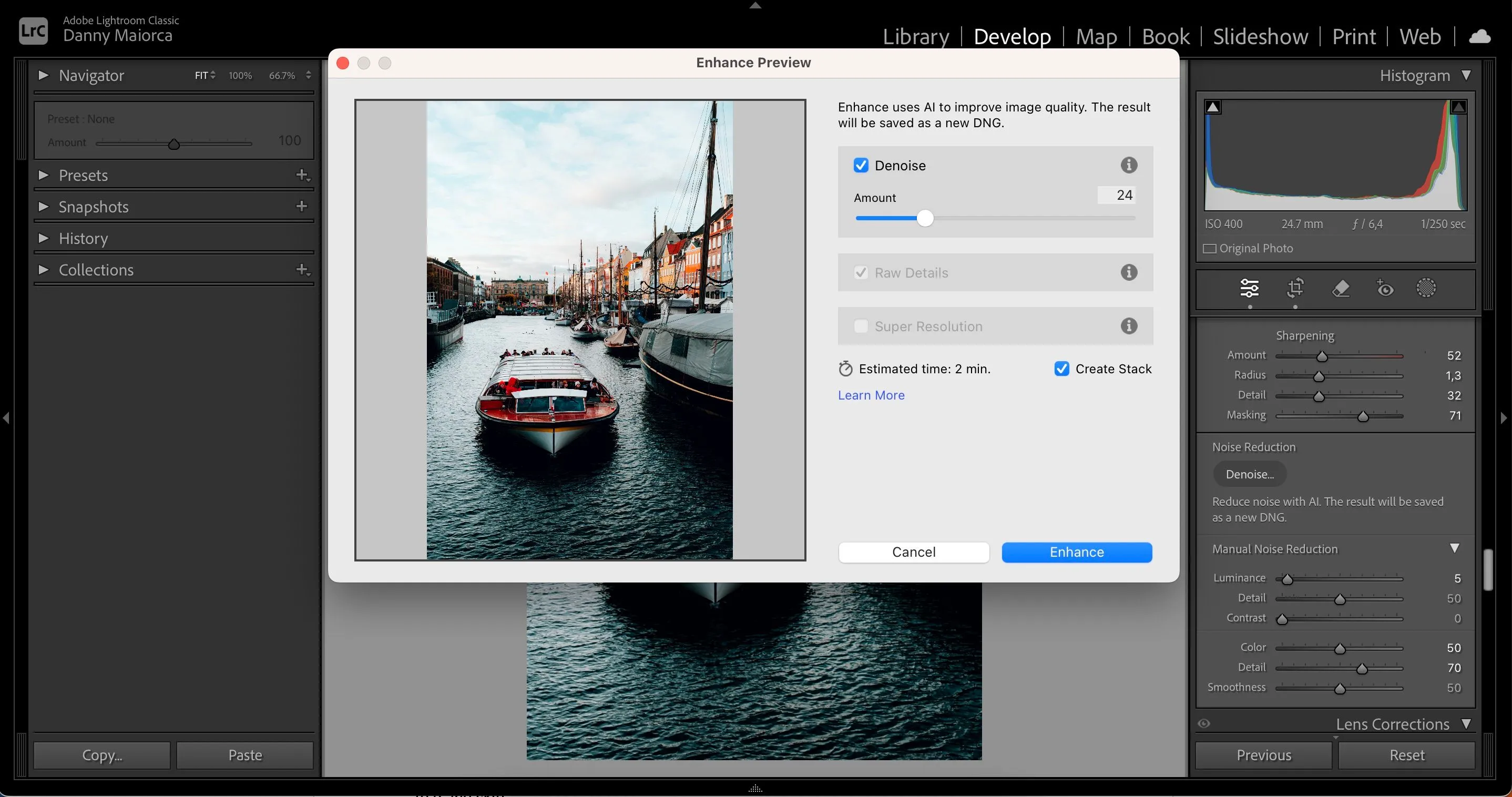 Cách sử dụng công cụ AI Denoise trong Adobe Lightroom
Cách sử dụng công cụ AI Denoise trong Adobe Lightroom
Nhiều công cụ chỉnh sửa ảnh khác như Picsart và phần mềm PhotoPro của AVCLabs cũng tích hợp tính năng AI Denoise. Tuy nhiên, tính năng này thường chỉ khả dụng trên phiên bản desktop của Lightroom, chưa có mặt trên ứng dụng di động.
2. Tự Động Cải Thiện (Auto-Enhance)
Tính năng tự động cải thiện (Auto-Enhance) có lẽ là công cụ chỉnh sửa ảnh AI phổ biến nhất hiện nay. Công cụ này đã giúp tôi nắm vững những kiến thức cơ bản về cách các thanh trượt khác nhau tương tác với nhau. Khi còn là người mới bắt đầu, tôi thường sử dụng ảnh đã được tự động cải thiện mà không cần chỉnh sửa thêm. Ngay cả khi bạn muốn xây dựng phong cách nhiếp ảnh riêng của mình, Auto-Enhance vẫn có thể đóng vai trò là điểm khởi đầu hiệu quả.
Tôi thường sử dụng tính năng tự động cải thiện khi cần điều chỉnh nhanh chóng. Hầu như mọi công cụ, bao gồm cả trình chỉnh sửa ảnh mặc định trên điện thoại thông minh của bạn, đều cho phép bạn cải thiện toàn bộ bức ảnh chỉ bằng một cú nhấp chuột. Lightroom, Canva và Photoshop Express là những ví dụ điển hình.
Một số giải pháp chỉnh sửa ảnh còn cho phép bạn điều chỉnh các khía cạnh cụ thể. Chẳng hạn, bạn có thể tự động điều chỉnh màu sắc trong Photoshop hoặc sử dụng tính năng tự động tương phản (Auto-contrast). Tùy thuộc vào phần mềm bạn sử dụng, bạn cũng có thể áp dụng Auto-Enhance cho cân bằng trắng.
3. Xóa Điểm & Vết Bẩn (Spot Healing)
Ngay cả khi một cảnh vật ngoài đời trông tuyệt vời, máy ảnh của chúng ta không phải lúc nào cũng ghi lại được chính xác như mong muốn. Đôi khi, bạn sẽ phát hiện ra những vết bẩn, đốm sáng hoặc các chi tiết gây khó chịu mà bạn muốn loại bỏ. Ví dụ, khi chụp ảnh vào một ngày nắng đẹp, máy ảnh của tôi đôi khi sẽ ghi lại các điểm sáng không mong muốn. Điều tương tự cũng xảy ra khi tôi sử dụng khẩu độ hẹp hơn.
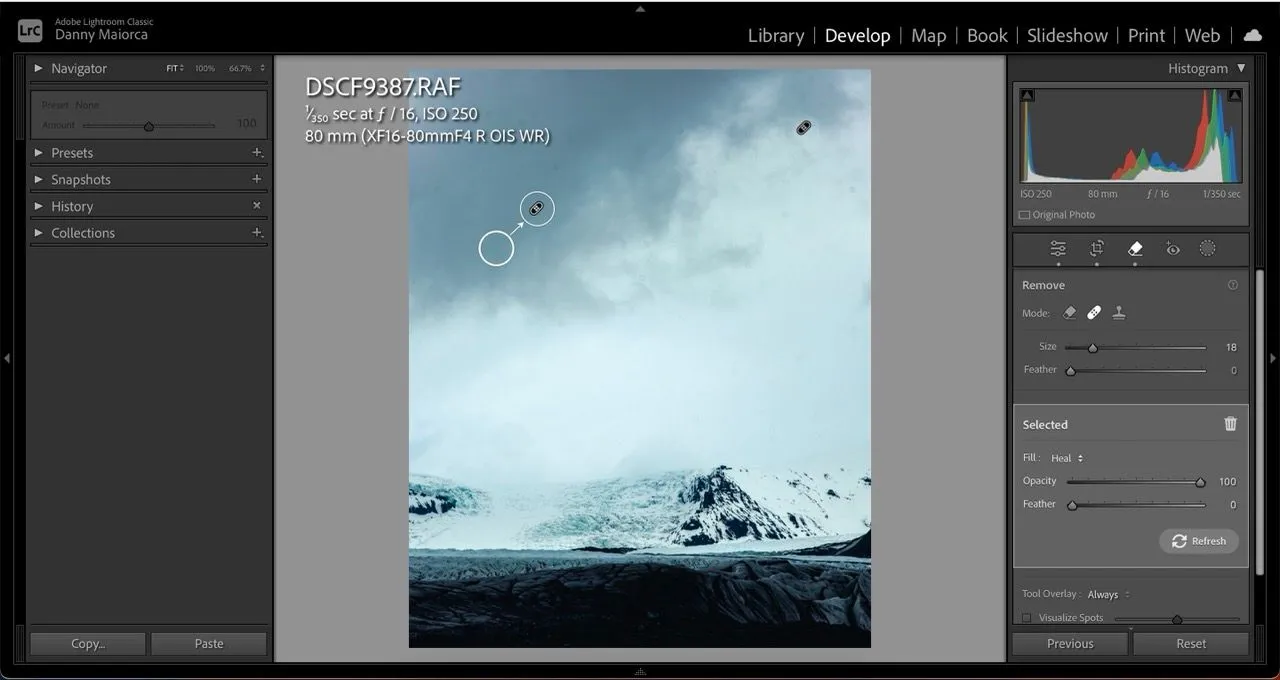 Công cụ xóa điểm trong Lightroom
Công cụ xóa điểm trong Lightroom
Mặc dù việc có các điểm lạ trong ảnh luôn gây phiền toái, nhưng thật may mắn khi có thể dựa vào các công cụ AI như Spot Healing để tăng tốc quá trình chỉnh sửa. Trong Lightroom, bạn chỉ cần chạm vào từng điểm; phần mềm sau đó sẽ tự động loại bỏ chúng.
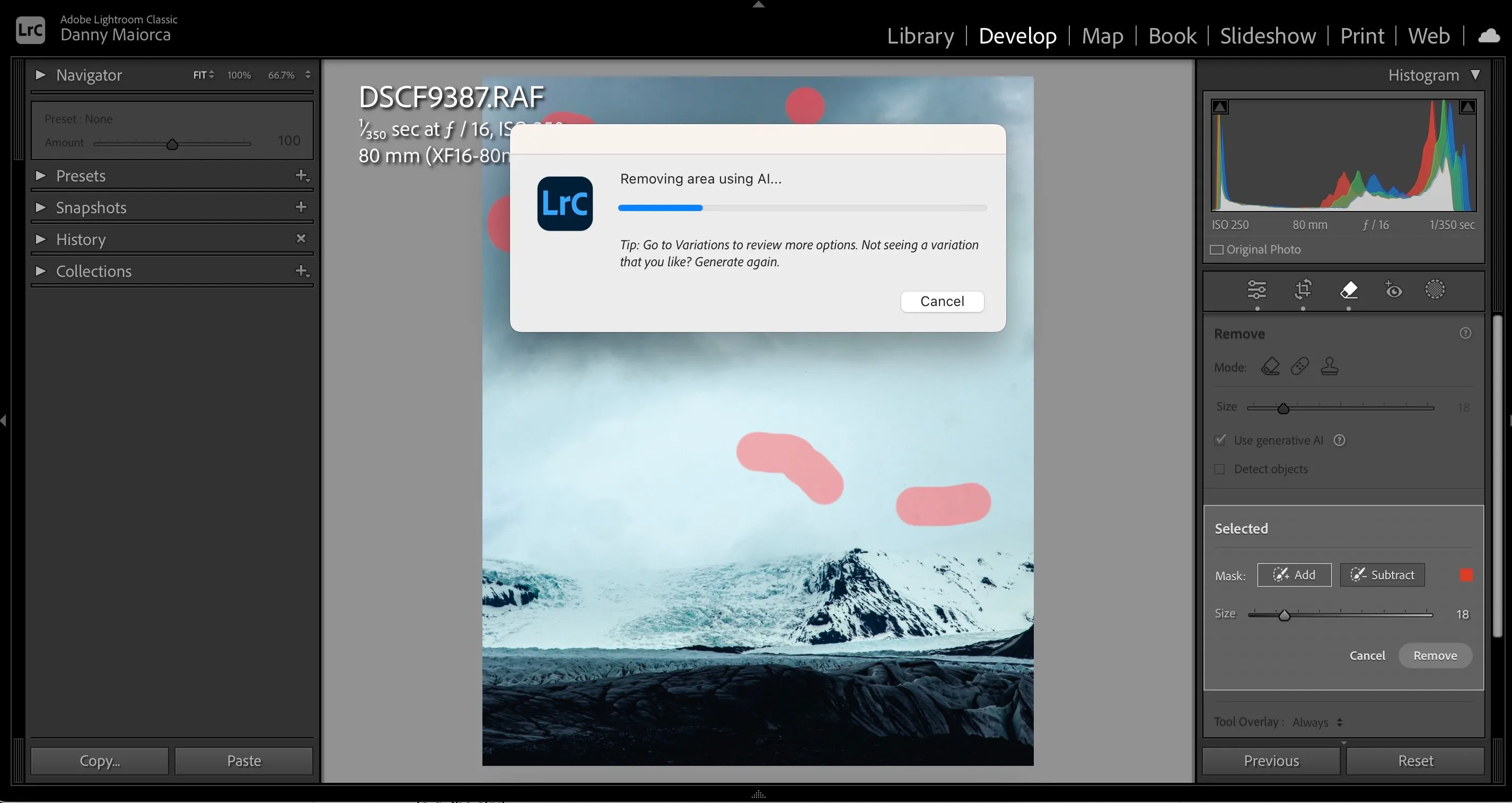 Công cụ Xóa điểm bằng AI tạo sinh trong Adobe Lightroom
Công cụ Xóa điểm bằng AI tạo sinh trong Adobe Lightroom
Bạn có thể chỉnh sửa nhiều khu vực hơn cùng lúc bằng cách chọn Use Generative AI. Sau khi chọn các điểm bạn muốn loại bỏ, ứng dụng sẽ tìm và xóa chúng. Bạn cũng có thể chọn một phần khác của bức ảnh để thay thế. Tôi đôi khi cũng loại bỏ các khuyết điểm trong Photoshop bằng công cụ Spot Healing, hoạt động tương tự như trong Lightroom. Mặc dù có thể tìm thấy các công cụ tương tự ở các phần mềm khác, nhưng theo tôi, không có công cụ nào tốt hơn Lightroom hoặc Photoshop về tính năng này.
4. Tạo Vùng Chọn Thông Minh (AI Masking)
Khi trở nên thành thạo hơn trong chỉnh sửa ảnh, tôi dần học cách chỉnh sửa các phần cụ thể của bức ảnh. Theo ý kiến của tôi, các chỉnh sửa của tôi giờ đây tinh tế hơn nhiều so với trước đây. Tôi bắt đầu bằng cách sử dụng bộ lọc radial gradient, và đôi khi vẫn sử dụng tính năng này, nhưng AI Masking thường hiệu quả hơn rất nhiều.
Tôi đặc biệt thích sử dụng AI Masking khi chỉnh sửa bầu trời. Công cụ này cực kỳ chính xác trong việc lựa chọn bầu trời, mặc dù đôi khi nó chưa thực sự hoàn hảo khi tôi cố gắng tạo vùng chọn cho đối tượng và nền.
 Sử dụng tính năng AI Masking bầu trời trong Lightroom
Sử dụng tính năng AI Masking bầu trời trong Lightroom
Một khi bạn đã sử dụng AI để tạo mặt nạ cho một phần hình ảnh, bạn có thể điều chỉnh các thanh trượt như cách bạn làm với gradient tuyến tính/radial. Tính năng này đã trở nên rất hữu ích khi tôi muốn chỉnh sửa ảnh vào một ngày nắng đẹp vì bầu trời thường quá tối, nhưng việc thay đổi phần còn lại của bức ảnh sẽ làm mọi thứ trở nên phức tạp hơn. Bên cạnh Lightroom, Capture One và Luminar Neo là hai công cụ khác có tính năng AI Masking vượt trội.
5. Tự Động Làm Thẳng Ảnh (Auto-Straightening)
Dù tôi sử dụng điện thoại thông minh hay máy ảnh, tôi gần như luôn chụp ảnh cầm tay. Trừ khi tôi thực sự cần sử dụng chân máy (ví dụ như để chụp ảnh Bắc Cực quang), việc mang theo chân máy chỉ làm tăng thêm trọng lượng cho túi của tôi và mất công thiết lập. Một số bức ảnh của tôi thẳng, nhưng tất nhiên, tôi không thể luôn căn chỉnh hoàn hảo.
Ngay cả với nhiều kinh nghiệm chỉnh sửa ảnh, tôi vẫn luôn sử dụng tính năng tự động làm thẳng ảnh (Auto-Straightening) làm điểm khởi đầu cho các bức ảnh của mình. Sau đó, đôi khi tôi sẽ tự mình điều chỉnh thêm, nhưng theo kinh nghiệm cá nhân, công cụ này hầu hết đều chính xác.
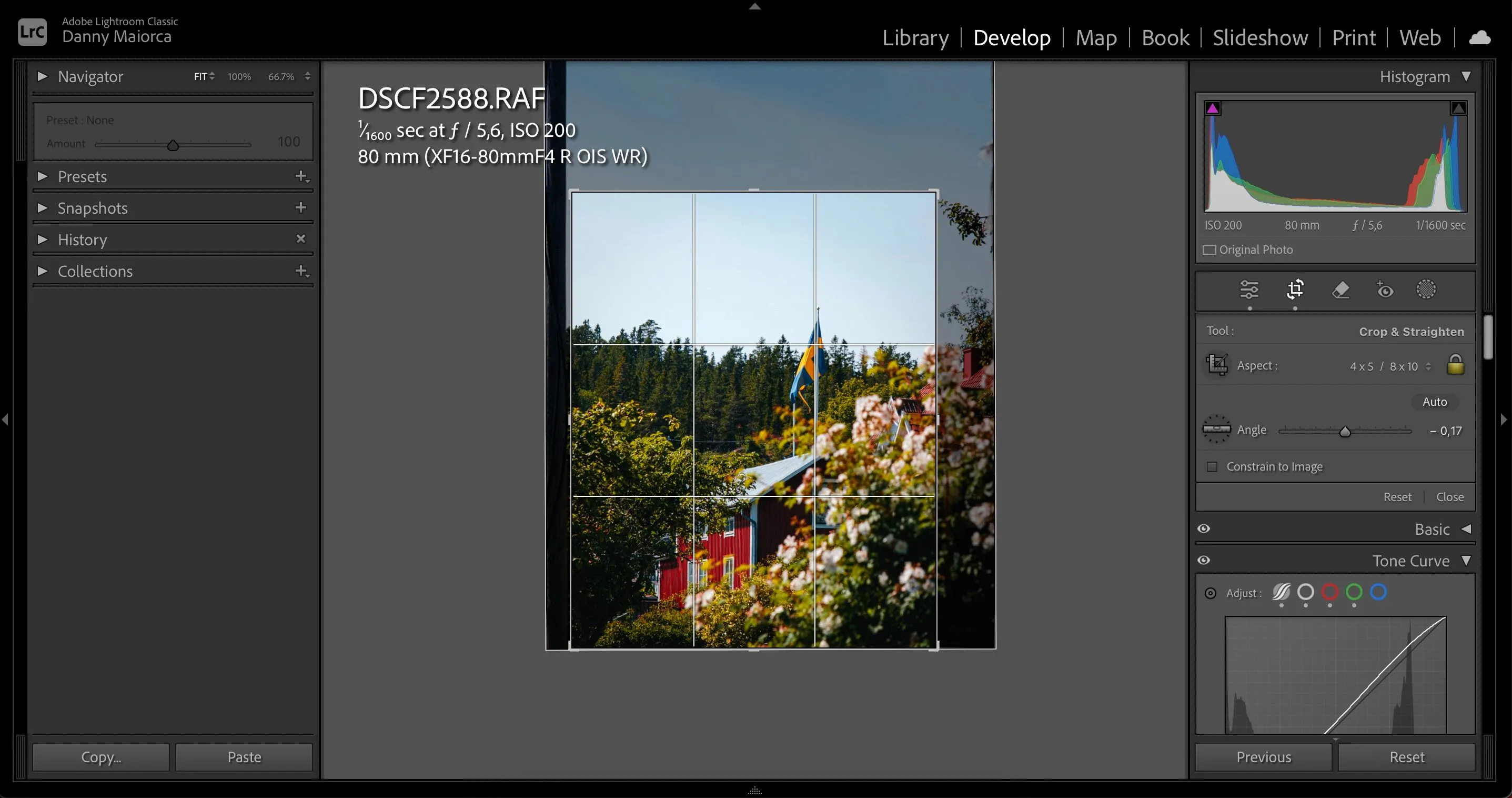 Tự động làm thẳng hình ảnh trong ứng dụng chỉnh sửa ảnh
Tự động làm thẳng hình ảnh trong ứng dụng chỉnh sửa ảnh
Bạn sẽ tìm thấy tính năng tự động làm thẳng ảnh trong hầu hết mọi ứng dụng chỉnh sửa ảnh hiện nay.
6. Công Cụ Sao Chép (Clone Stamp)
Bạn đã bao giờ ước mình có thể sao chép một phần của bức ảnh sang một vị trí khác chưa? Với các công cụ AI như Clone Stamp, điều này hoàn toàn có thể.
Tôi thường sử dụng Clone Stamp trong Photoshop. Đầu tiên, tôi sẽ chọn phần muốn sao chép trong khi giữ phím Option (trên Mac) và nhấp vào bàn di chuột. Sau đó, tôi dán nó sang một vị trí khác. Đây là một trong nhiều cách tôi tăng tốc quy trình chỉnh sửa Photoshop của mình.
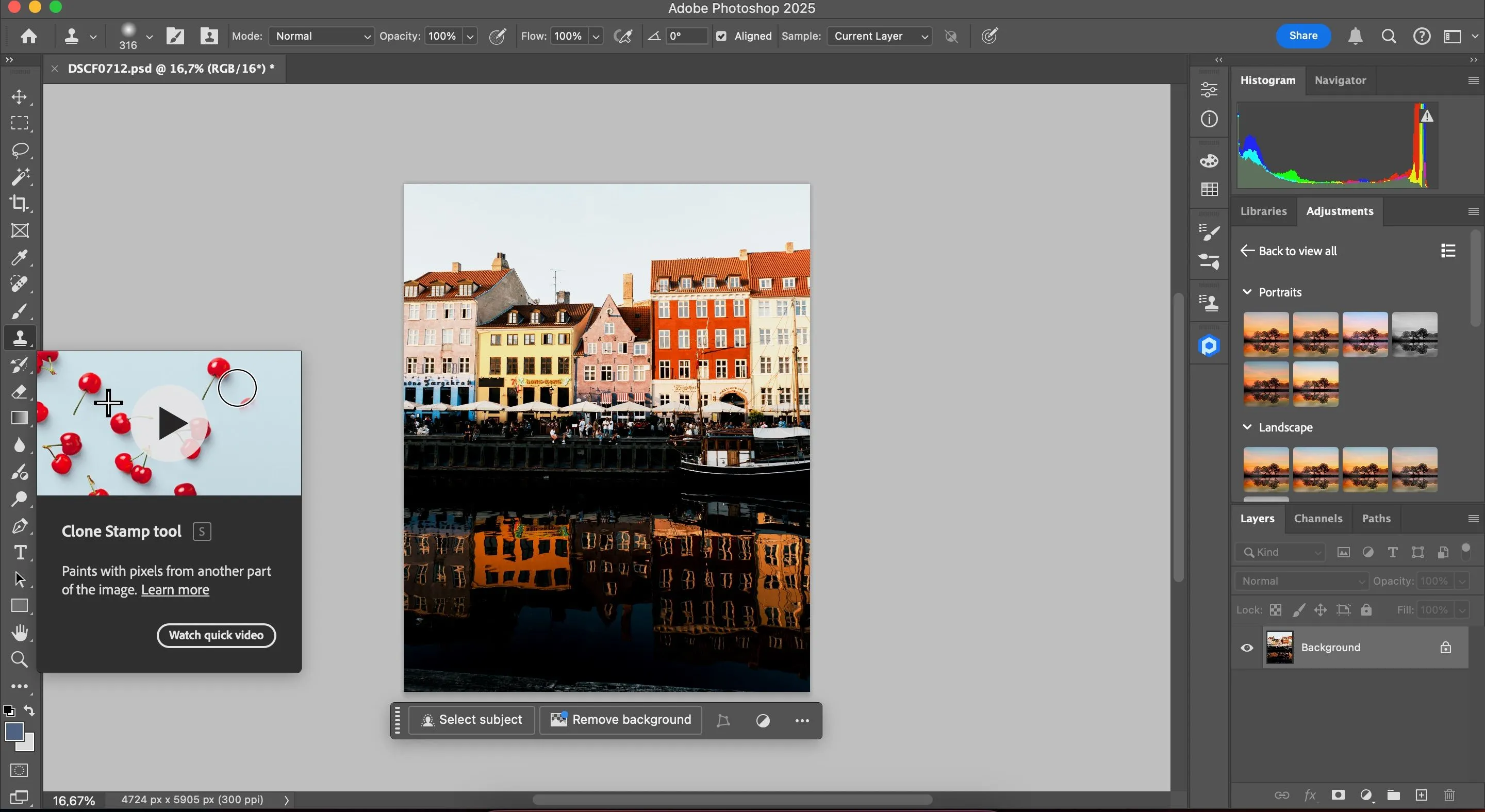 Sử dụng công cụ Clone Stamp trong Adobe Lightroom
Sử dụng công cụ Clone Stamp trong Adobe Lightroom
Clone Stamp đặc biệt hữu ích để nhân đôi các vật thể nhỏ hơn, chẳng hạn như hoa, viên gạch, hay đám mây, giúp bổ sung chi tiết hoặc lấp đầy các khoảng trống trong bố cục.
7. Đề Xuất Bộ Lọc (Recommended Presets)
Khi đã có nhiều kinh nghiệm hơn với các ứng dụng chỉnh sửa ảnh, tôi đã xây dựng được một bộ sưu tập các bộ lọc (presets) mà tôi có thể dễ dàng áp dụng cho hình ảnh của mình bất cứ khi nào cần. Đôi khi, tôi sẽ thử từng bộ lọc để xem nó có phù hợp với bức ảnh của mình không. Tuy nhiên, tôi nghĩ rằng việc này đặc biệt hiệu quả khi kết hợp với tính năng Recommended Presets của Lightroom.
Tính năng này có sẵn trong ứng dụng Lightroom mobile. Một khi bạn chạm vào tab Presets, phần mềm sẽ phân tích bức ảnh của bạn và đưa ra nhiều bộ lọc được đề xuất. Bạn có thể duyệt qua những bộ lọc này để xem có cái nào phù hợp với phong cách của bạn không.
Bạn có thể sử dụng công cụ này để chỉnh sửa ảnh chụp bằng điện thoại thông minh trong Lightroom, và nó cũng hoạt động tốt với ảnh bạn chụp bằng máy ảnh chuyên nghiệp. Cá nhân tôi thấy nó hoạt động tốt nhất với ảnh chụp từ điện thoại thông minh.
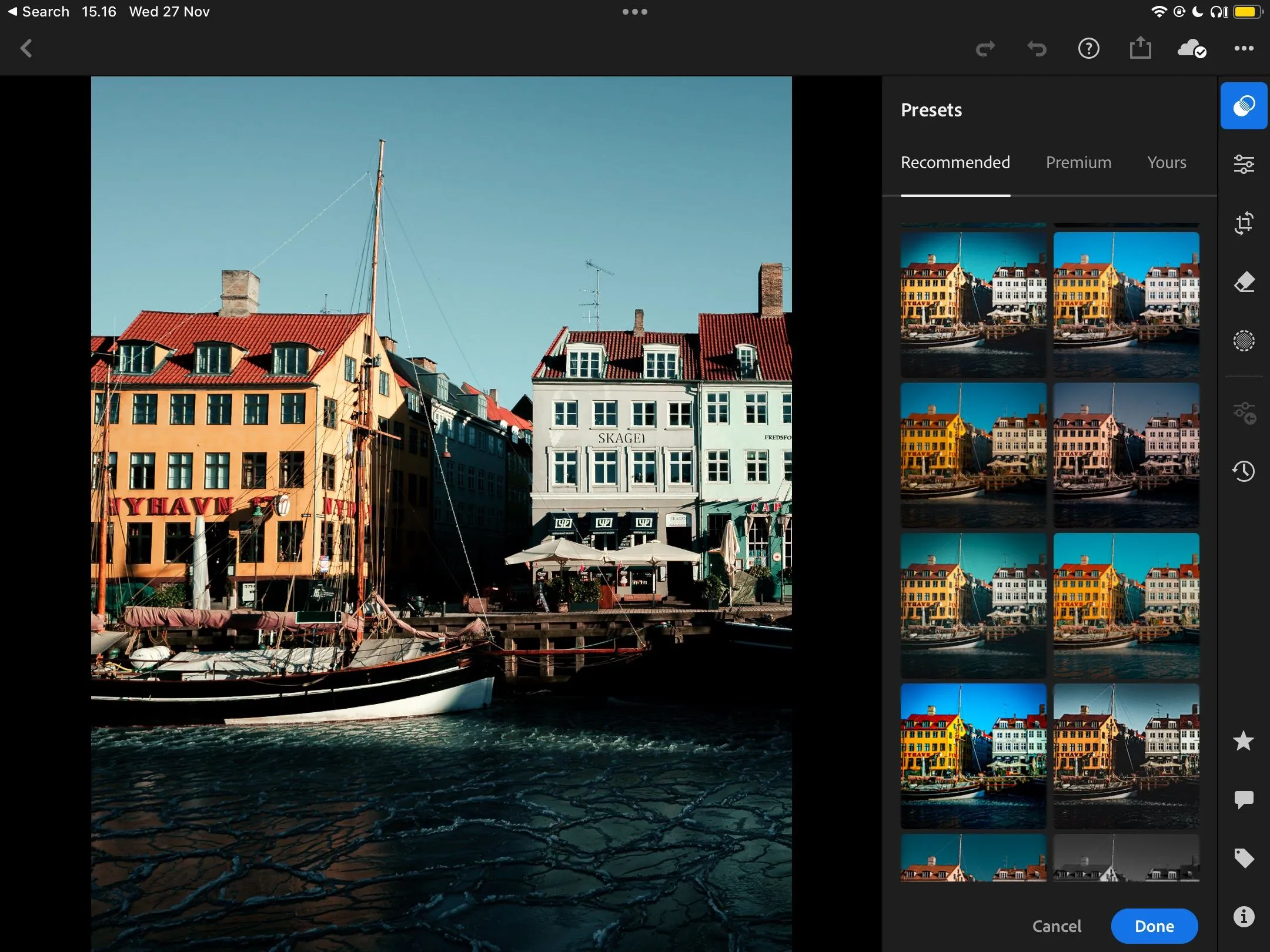 Sử dụng tính năng Recommended Presets trong Adobe Lightroom
Sử dụng tính năng Recommended Presets trong Adobe Lightroom
Mặc dù nhiều tính năng chỉnh sửa ảnh AI có vẻ hào nhoáng và thiếu thực tế, nhưng một số lại thực sự hữu ích và mang lại giá trị to lớn. Các công cụ này có thể giúp bạn loại bỏ khuyết điểm một cách liền mạch, tinh chỉnh các khu vực cụ thể và nâng cao hình ảnh của bạn với độ chính xác cao. Việc nắm vững và tận dụng các tính năng AI này không chỉ giúp bạn tiết kiệm thời gian mà còn mở ra những khả năng sáng tạo mới, biến những bức ảnh thông thường thành tác phẩm nghệ thuật ấn tượng.
Hãy bắt đầu khám phá và thử nghiệm những tính năng AI này ngay hôm nay để đưa kỹ năng chỉnh sửa ảnh của bạn lên một tầm cao mới!


